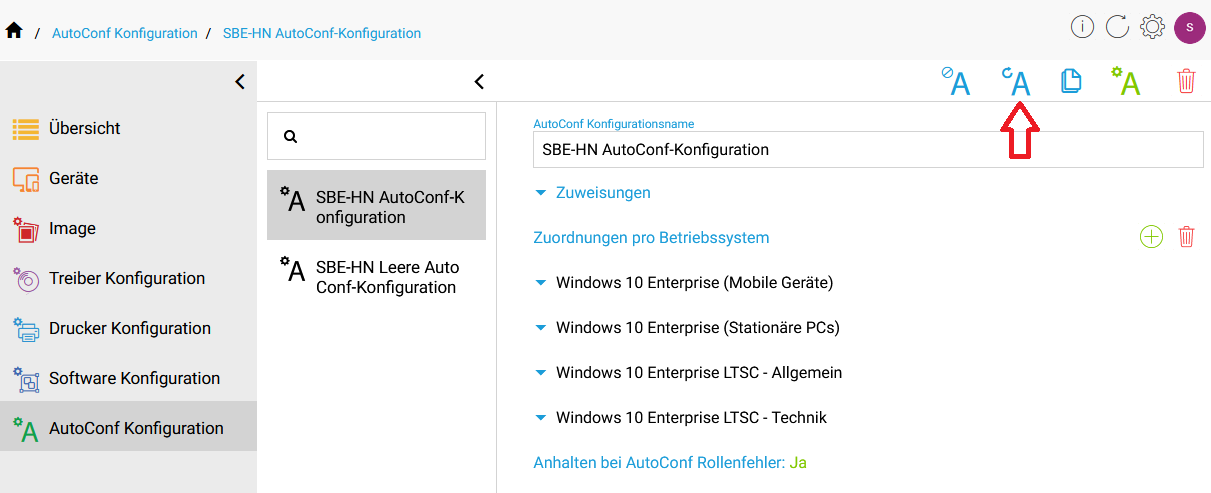Eigene Autoconf-Regel erstellen
Autoconf liegt wie der Vorgänger Ansible im ctrl-g1 Container und dient dazu Einstellungen oder Konfigurationen auf die deployten Rechner ohne ein Image dafür zu schreiben.
Von SBE ausgelieferte Rollen befinden sich Im Pfad /usr/lib/ld-autoconf/logodidact/roles/.
Selbst erstellte Autoconf-Rollen müssen unter /var/lib/ld-autoconf/custom/ abgelegt werden, damit diese nicht durch Updates überschrieben werden.
Der Aufbau einer Autoconf-Regel muss einer Struktur folgen, damit der Server diese Interpretieren kann.
Unterhalb der Regel muss ein Ordner mit Namen meta mit einer logodidact.yml liegen.
Beispielaufbau der logodidact.yml:
root@ctrl-g1:~ # cat /usr/lib/ld-autoconf/logodidact/roles/ld_wlan_psk/meta/logodidact.yml
ld_info:
authors:
- Marcel Petersen
company: SBE network solutions GmbH
display_name: WLAN Profil mit PSK anlegen
license: SBE
uuid: 52318636-c4f5-11ea-baf9-0bff00c66ff4
visible: true
priority: 0
applyAlways: false
tags:
- CUSTOM
vars:
ssid:
display_name: SSID
optional: false
type: STRING
psk:
display_name: Passwort
optional: false
type: PASSWORD
systems:
- WINDOWS
- LINUX
uuid = ID der Autoconf-Regel, muss einmalig sein. Bei einer eigenen Autoconf-Regel sollte der Wert am besten neugeneriert werden. https://www.uuidgenerator.net/
tags = beschreibt in welcher Phase die Autoconf-Regel aktiv ist.
vars = definiert Variablen die den Skripten übergeben werden
display_name = Name der Variable im ctrl
optional = bestimmt ob die Option in der Autoconf-Regel optional ist
type = bestimmt den Wert der Variable. Mögliche Werte STRING, PASSWORD, BOOLEAN, ENUM, ARRAY, INTEGER
ENUM entspricht einem Dropdown-Menü, in dem man aus vordefinierte Werte auswählen kann:
globalLogLevel:
display_name: Loglevel
optional: true
type: ENUM
values:
- none
- compact
- detailed
- full
example = Gibt eine grauen Beispielwert für die Variable vor.
systems = für welches Betriebssystem existieren Skripte in der Autoconf-Regel
Die eigentliche Skripte liegen direkt unterhalb der Autoconf-Regel im Verzeichnis win neben dem Ordner meta. Dort kann das Script main.ps1 heißen oder je nach dem in welcher Phase des Deployment es ausgeführt werden soll auch custom.ps1, setup.ps1, audit.ps1.
Beispielaufbau der main.ps1
Im win-Verzeichnis können sich unterschiedliche Powershellskripte befinden. Der jeweilige Name der .ps1 Datei gibt an zu welcher Phase die Datei ausgeführt wird.
custom.ps1 = custom Phase
audit.ps1 = audit Phase
setup.ps1 = setup Phase
main.ps1 = alle Phasen
root@ctrl-g1:~ # cat /usr/lib/ld-autoconf/logodidact/roles/ld_wlan_psk/win/main.ps1
Param
(
[parameter(Mandatory=$false)]
[String]
$ssid,
[parameter(Mandatory=$false)]
[String]
$psk
)
if ($ssid -ne '' -and $psk -ne '') {
$profile = @'
<WLANProfile xmlns="http://www.microsoft.com/networking/WLAN/profile/v1">
<name>{0}</name>
<SSIDConfig>
<SSID>
<name>{0}</name>
</SSID>
</SSIDConfig>
<connectionType>ESS</connectionType>
<connectionMode>auto</connectionMode>
<MSM>
<security>
<authEncryption>
<authentication>WPA2PSK</authentication>
<encryption>AES</encryption>
<useOneX>false</useOneX>
</authEncryption>
<sharedKey>
<keyType>passPhrase</keyType>
<protected>false</protected>
<keyMaterial>{1}</keyMaterial>
</sharedKey>
</security>
</MSM>
</WLANProfile>
'@ -f $ssid, $psk
$file = "$AUTOCONF_TEMP_DIR\ld_wlan_psk\wlan.xml"
$profile | Out-File (New-Item $file -Force)
Get-NetAdapter | Where-Object { $_.PhysicalMediaType -eq 'Native 802.11' -or `
$_.PhysicalMediaType -eq 'Wireless LAN' -or `
$_.PhysicalMediaType -eq 'Wireless WAN' } | ForEach-Object {
Write-Verbose "Creating wlan profile for '$ssid' on interface '$($_.Name)'"
netsh wlan add profile filename= "$file" interface= "$($_.Name)"
}
Remove-Item -Path $file -Force
}
Param() = hier werden die übergebenen Parameter von meta/logodidact.yml zu lokale Variablen.
Neue AutoConf-Regel freigeben
Neue Autoconf-Regel müssen mit dem Befehl update-autoconf-archive eingelesen werden.
Ansonsten werden die Autoconfrollen auch zeitbasiert (Alle 4 Stunden) neu eingelesen.
Drücken Sie Im Controlcenter mit aktivieren Expertenmodus folgenden Knopfen, damit dort auch die neuen Autoconf-Regeln verfügbar werden.